
بایوس صفحه آبی، نرمافزاری است که معمولاً قبل از نصب ویندوز به آن برخوردهایم، تمامی تنظیمات سختافزاری سیستم، مانند تنظیمات ساعت و همچنین ترتیب بوت و یا روشن شدن سیستم از طریق شبکه در این نرمافزار پیکربندی میشود.
نرمافزار بایوس درواقع در چیپ بایوس است و توسط باتری که در CMOS قرار دارد اطلاعات ذخیره میشود، که مثلاً اگر برق از سیستم شما قطع شد ولی همچنان تاریخ و ساعت ریست نمیشود، اگر این اتفاق بیافتد که مثلاً با هر خاموش و روشن شدن سیستم تنظیمات تاریخ شما از بین رود مشکل از این باتری هست.

تفاوت بین BIOS و UEFI چیست؟
خوب چه فرقی بین بایوس یا UEFI هست؟ BIOS نسخه اولیه تنظیمات سختافزار بود ولی بعدازآن نسخه EFI آمد که رابط کاربری و همچنین بهتری نسبت به بایوس داشته و سپس بعدازآن نسخه UEFI آمد که مخفف Unified Extensible Firmware Interface است.
ویژگیهای بایوس و یو ای اف آی:
- UEFI از نسخه GPT پشتیبانی میکند، یعنی میتوان بروی سیستم خود بالاتر از ۲ ترابایت هارد استفاده کرد.
- اما BIOS از حالت MBR استفاده میکند و به این معنا است که میتوانید هارد تا ۲ ترابایت استفاده کنید.
- توجه فرمایید که ویندوزی که میخواهید بهصورت UEFI نصب کنید باید قابلیت نصب از طریق UEFI را داشته باشد.
- اگر پارتیشنبندی قبلی خود را MBR انتخاب کرده باشید و بخواهید ویندوزی از جنس UEFI نصب کنید، حتماً میبایست پارتیشنها حذف شوند و دوباره از جنس GPT پارتیشنبندی شوند.
دلیل اصلی نوشتن مقاله تفاوت بین بایوس و UEFI چی بوده؟
اما دلیل اصلی که این مقاله را نوشتیم بهاینعلت بود که اکثر کاربرانی که از آسان ویندوز، ویندوز ۱۱ را تهیهکرده بودند، هنگام نصب در قسمت ویزارد از ما سوال میکردند مشکل نشناختن هارد در نصب ویندوز چیست؟
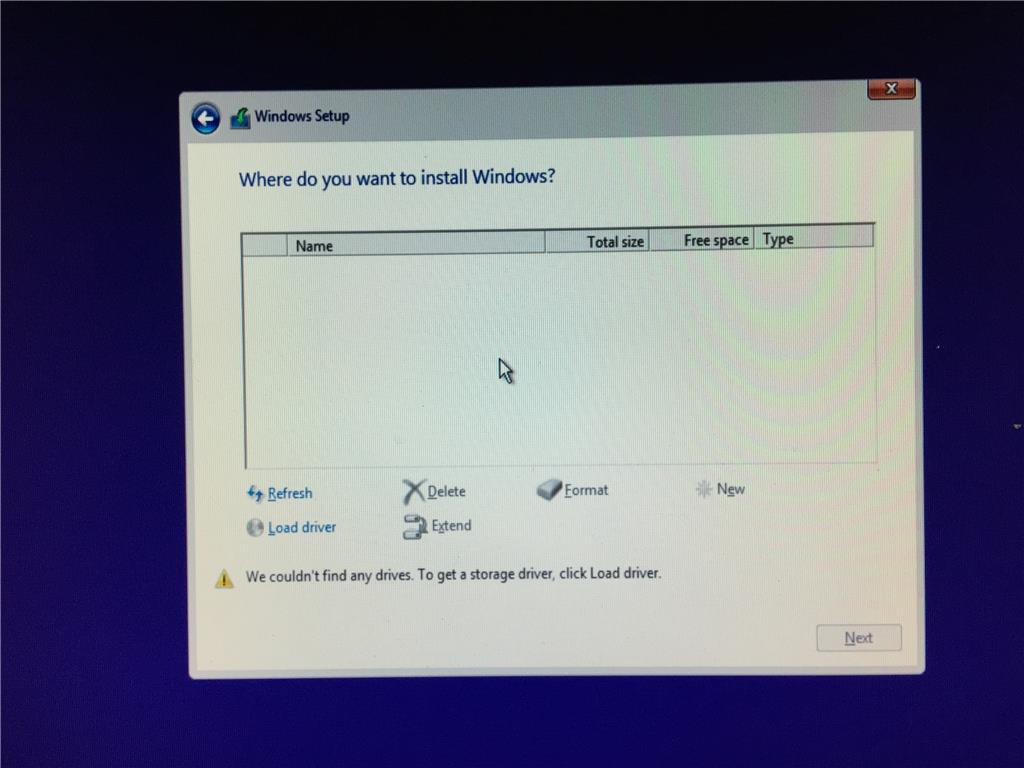
دلیل اصلی این است که شما از UEFI با کاربری گرافیکی استفاده میکنید میبایست تنظیمات بوت یا Priority boot را به حالتی دربیاورید که هاردتان اولویت داشته باشد و بعدازآن DVD و یا USB بوتیبل شده باشد.
اگر از UEFI استفده می کنیم چطوری ویندوز نصب کنیم؟
حال چگونه میتوانیم به سیستم بگوییم که سیستم از طریق مثلاً DVD بوت شود؟
جواب این سوال ساده است، کامپیوترها معمولاً بعد از روشن شدن با دکمه F10 به قسمت Boot Menu میروند و از شما میپرسند که میخواهید سیستم از چه طریق بوت شود؟
در این مرحله شما میتوانید از طریق DVD و یا USB Flash بوت شده را انتخاب کنید.
نکته که باید توجه کنید بعدازاینکه دیویدی یا فلش بوت شده خود را انتخاب کردید، نوشته تحت عنوان Press any key to boot from CD or DVD…
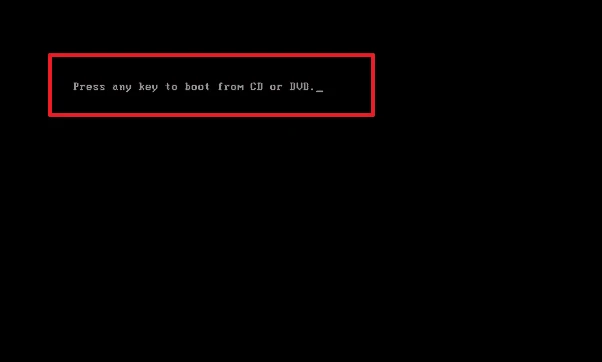
سریعاً و پشت سرهم میبایست دکمه اینتر را وارد کنید تا وارد مراحل نصب ویندوز شوید.
به پایان مقاله رسیدیم امیدواریم که از این مقاله لذت برده باشید، هرگونه سؤالی دارید در قسمت دیدگاهها بپرسید، باافتخار پاسخگو خواهیم بود.
